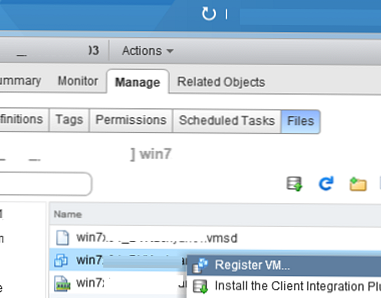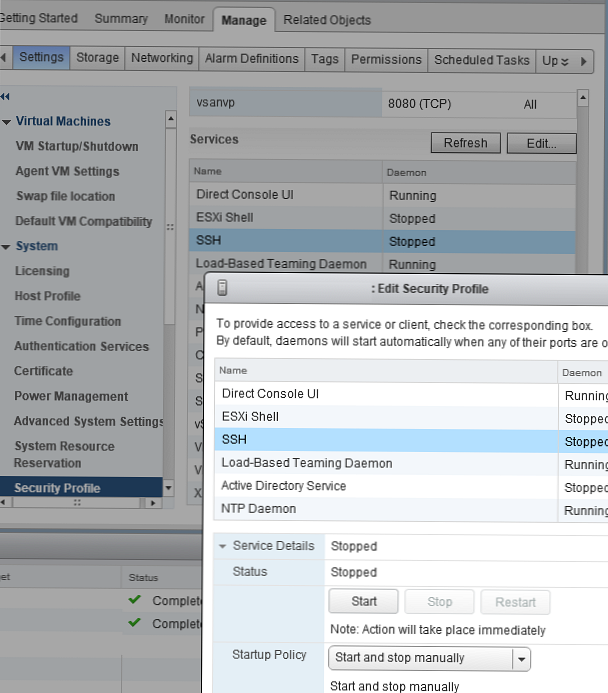Dość często administratorzy VMWare mają do czynienia z maszynami wirtualnymi o statusie Niepoprawny (Nieznany) Zazwyczaj ten problem występuje po usunięciu przez maszynę wirtualną, której dane z jakiegoś powodu pozostały w konfiguracji vSphere / ESXi. Może się to zdarzyć również podczas ręcznego usuwania plików maszyny wirtualnej z pamięci VMFS, po uruchomieniu VMotion oraz w wielu innych przypadkach. Usunięcie takiej maszyny wirtualnej z klienta vSphere Web Client nie będzie działać przy użyciu zwykłych narzędzi (element usuwania w menu Działania jest nieaktywny).

Jedynym sposobem na usunięcie takiej maszyny wirtualnej jest skorzystanie z konsoli SSH hosta ESXi..
- Włącz SSH na hoście ESXi, na którym znajduje się problematyczna maszyna wirtualna (Działania -> Ustawienia -> Profil bezpieczeństwa -> Usługi -> SSH -> Edytuj -> Start).
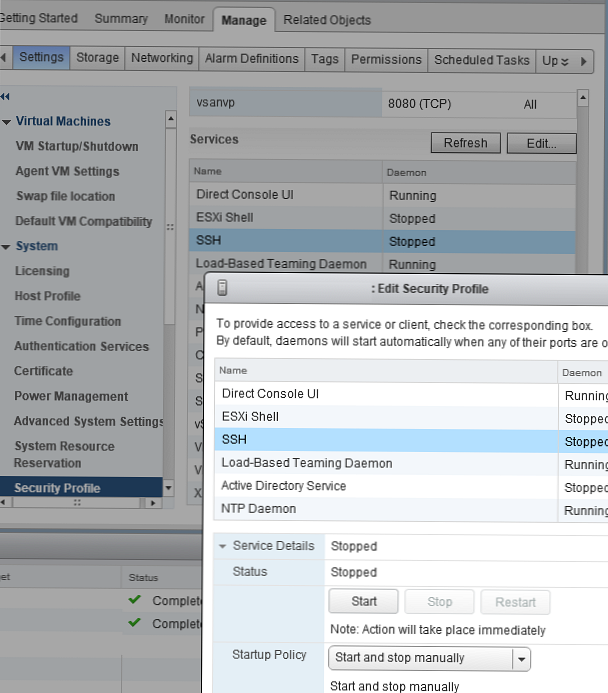
- Połącz się z hostem ESXi za pośrednictwem klienta SSH (Putty, mputty itp.).
- Aby uzyskać identyfikator problematycznej maszyny wirtualnej, uruchom polecenie:
vim-cmd vmsvc / getallvms | grep jest nieprawidłowy - Lista wszystkich maszyn wirtualnych zarejestrowanych na hoście ze statusem Nieprawidłowy zostanie wyświetlona na ekranie. Lista powinna zawierać wiersz w postaci: Pomijanie nieprawidłowej maszyny wirtualnej „21”. W tym przypadku 21 jest identyfikatorem maszyny wirtualnej.
- Jeśli chcesz spróbować przywrócić tę maszynę wirtualną w vSphere, uruchom komendę:
vim-cmd vmsvc / reload 21(za minutę zaktualizuj interfejs klienta i sprawdź status maszyny wirtualnej). - Jeśli chcesz wyrejestrować (usunąć) problematyczną maszynę wirtualną, uruchom polecenie:
vim-cmd / vmsvc / unregister 21 - Zaktualizuj interfejs klienta vSphere. Nieprawidłowa maszyna wirtualna powinna zniknąć.
Można również ręcznie usunąć problematyczną maszynę wirtualną z pliku konfiguracji hosta /etc/vmware/hostd/vmInventory.xml. Aby to zrobić, wystarczy użyć edytora tekstu, aby usunąć sekcję z danymi problematycznej maszyny wirtualnej w pliku vmInventory.xml (najpierw wykonaj kopię zapasową tego pliku) i zrestartuj usługi hosta: restartuje services.sh
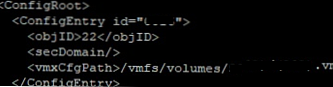
Jeśli na działającej maszynie wirtualnej pojawi się stan Nieprawidłowy, najprawdopodobniej oznacza to uszkodzenie pliku konfiguracyjnego maszyny wirtualnej. Aby rozwiązać problem, potrzebujesz:
- Usuń maszynę wirtualną z zapasów i ponownie uruchom hosta ESXi.
- Następnie utwórz nową maszynę wirtualną i połącz z nią dyski wirtualne starej maszyny wirtualnej (użyj istniejącego dysku).
- Utwórz Storage VMotion, aby zebrać wszystkie pliki nowej maszyny wirtualnej w jednym folderze,
- Włącz nową maszynę wirtualną i sprawdź, czy działa..
- Usuń stare pliki VM.
Jeśli problem z nieprawidłowymi maszynami wirtualnymi wystąpi po utracie dostępu do magazynów VMFS, po przywróceniu dostępu dołączone maszyny wirtualne będą kontynuować pracę, a wyłączone maszyny wirtualne zostaną odizolowane. Takie maszyny wirtualne należy ręcznie usunąć z wykazu i ręcznie zarejestrować, znajdując plik vmx maszyny wirtualnej w magazynie VMFS, klikając maszynę wirtualną prawym przyciskiem myszy i wybierając Zarejestruj VM. Następnie włącz maszynę wirtualną i sprawdź, czy jest dostępna.